Welkom bij SoftwareKeep's ultieme gids voor Microsoft Visio. We hebben alle informatie verzameld die u moet weten over het toonaangevende product. Nu de belangstelling toeneemt, is het belangrijk om op de hoogte te blijven van de tools die tot uw beschikking staan wanneer u een Microsoft Office-product gebruikt.
Dit artikel is uw eerste stop voor informatie over Microsoft Visio. Verbeter uw vaardigheden, leer nieuwe informatie over het product en krijg antwoorden op uw meest gestelde Visio-vragen.
Met Visio kunt u ingewikkelde tekst en tabellen die moeilijk te begrijpen zijn, omzetten in visuele diagrammen die informatie in één oogopslag overbrengen. Er zijn veel soorten Visio-diagrammen, waaronder organigrammen, netwerkdiagrammen, workflows en plannen voor thuis of op kantoor. Aan de slag gaan met Visio kan worden samengevat in drie basisstappen: een sjabloon gebruiken, vormen ordenen en verbinden, en vormen aanpassen met tekst.
Laten we de Microsoft Visio-app eens doornemen.
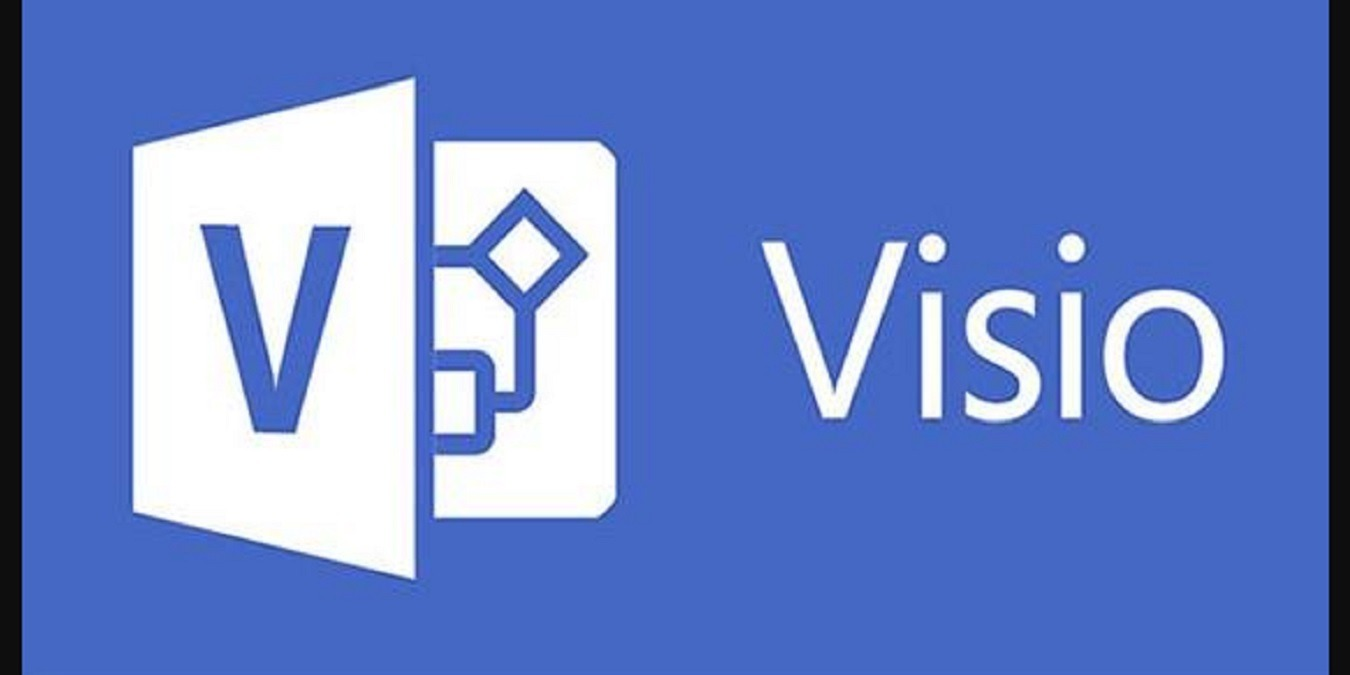
Spring naar sectie:
- Wat is Microsoft Visio
- Waarom Microsoft Visio gebruiken?
- Microsoft Visio-versies
- Microsoft Visio-functies
- Voor- en nadelen van Microsoft Visio, voor- en nadelen
- Microsoft Visio verkrijgen
- Microsoft Visio verkrijgen
- Hoeveel kost Visio?
- Microsoft Visio installeren
- Microsoft Visio-systeemvereisten
- Microsoft Visio gebruiken
- Sjablonen gebruiken in Microsoft Visio
- Een stroomdiagram maken in Visio
- Veelgestelde vragen (FAQ)
Wat is Microsoft Visio
Visio is een krachtig hulpmiddel dat voornamelijk wordt gebruikt voor het maken van diagrammen en professionele vectorafbeeldingen. Visio maakt het eenvoudig om uw ideeën tot leven te brengen met goed opgebouwde diagrammen, plannen en blauwdrukken. Met de innovatieve tools kunt u uw werk naar een hoger niveau tillen met functies en technieken die u niet in andere software aantreft.
De lijst met dingen die je kunt maken, wordt alleen beperkt door je eigen verbeeldingskracht. Maak stroomdiagrammen, plattegronden, technische ontwerpen, organigrammen en meer: alles is mogelijk in Visio. De vormen en sjablonen zorgen voor een naadloze workflow, waardoor u voor vele doeleinden aantrekkelijke en nauwkeurige ontwerpen kunt maken.
Met een Office 365- of Microsoft 365-abonnement kunnen meerdere teamleden in realtime aan hetzelfde Visio-project werken. Update uw inhoud met realtime informatie om uw gegevens automatisch bij te werken om een verandering weer te geven die zich in de wereld afspeelt.
Waarom Microsoft Visio gebruiken?
Visio is het ideale hulpmiddel voor het maken van complexe diagrammen, het visualiseren van processen en het illustreren van diagrammen, werkstroomdiagrammen, verkoopgeschiedenis, verkoopprojecties en zakelijke relaties.
Het beschikt over de vereiste toolset om een plan van concept tot voltooiing te brengen. Bouw visuele presentaties voor elk project, of u nu in de architectuur of in webdesign werkt. Visio blijft gebruikers in staat stellen gedetailleerde concepten op te nemen in grafieken en diagrammen die kunnen worden gedeeld met teams, werknemers en klanten.
Visio is voor iedereen uiterst eenvoudig te gebruiken. Van IT-professionals tot beginnende klanten, Visio ontvangt alleen maar positieve feedback over het initiatiefontwerp en de gemakkelijke toegang. Geef uw werk een professioneler, visueel aantrekkelijker ontwerp met de kant-en-klare sjablonen, ingebouwde vormen en toepasselijke effecten.
Microsoft Visio-versies
Visio is momenteel beschikbaar in meer dan één editie, evenals in verschillende abonnementsopties. Op het moment van schrijven biedt Microsoft twee verschillende Visio Online-abonnementen naast een Standaard en een Professionele versie van de software.
Elke versie bevat de basismogelijkheden van Visio, terwijl hoogwaardige oplossingen meer functies bieden om te voldoen aan de behoeften en vereisten van veeleisende klanten, zoals kleine tot middelgrote bedrijven of organisaties.
Microsoft Visio-functies
- Maak professionele diagrammen om elk bedrijfsproces gemakkelijk weer te geven.
- Gebruik vormen om architectuur, websites, mobiele applicaties en andere processen te plannen zonder dat u zelf hoeft te tekenen.
- Kies uit duizenden direct beschikbare sjablonen om uw nieuwe project een voorsprong te geven.
- Wees onderweg productief met Visio Online, waardoor uw werk toegankelijk is vanuit elke webbrowser.
- Laat uzelf zien met meer dan 10 verschillende bestandsindelingen die worden ondersteund voor het exporteren van uw Visio-creaties of het importeren van de projecten van iemand anders.
- Communiceer in realtime met uw team via Office 365- en Microsoft Teams-integraties.
Functies van Microsoft Visio 2021
- Verschillende vormen en veelzijdige sjablonen.
- De uitgebreide bibliotheek voldoet aan uw branchenormen, inclusief Business Model en Notation (BPMN) 2.0, Unified Modeling Language (UML) 2.5, en specificatiebeschrijvingstaal (SDL)-naleving.
- Gebruik XML om de validatie-engine uit te breiden voor verschillende soorten lay-outs.
- Bewerk diagrammen samen met uw team.
- Inzichten van verschillende belanghebbenden door opmerkingen toe te voegen en erop te reageren.
- Beveilig diagrammen delen via OneDrive, SharePoint of exporteer bestanden in PDF, PPTX of DOCS.
Voor- en nadelen van Microsoft Visio, voor- en nadelen
Microsoft Visio is een veelzijdige tool, maar niet voor iedereen de meest geschikte optie. Zorg ervoor dat u de mening van onze professionals leest over wat de sterke en zwakke punten van Visio zijn en welke invloed deze op uw bedrijf kunnen hebben na uw aankoop.
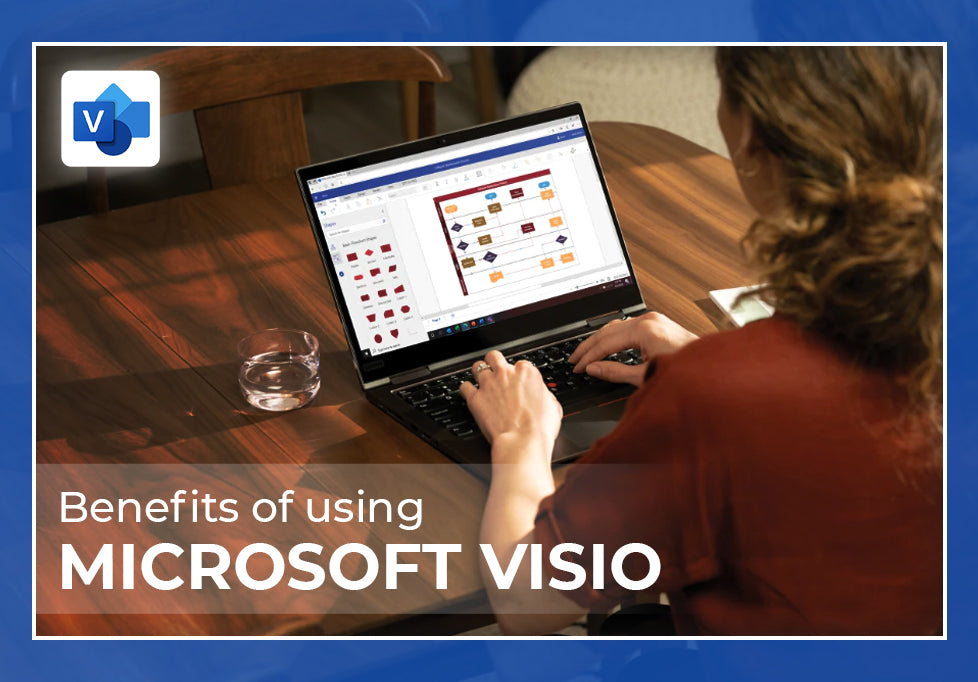
Voordelen, voordelen en sterke punten van Microsoft Visio:
- De gebruikerservaring is eenvoudig met een intuïtieve interface. De gebruiksvriendelijke interface en tools maken het gemakkelijk om aan de slag te gaan. Gevorderde gebruikers krijgen opties om met snelkoppelingen en geavanceerde technieken te werken.
- Stroomdiagrammen, diagrammen en wireframes kunnen heel eenvoudig worden voorbereid, zelfs zonder uitgebreide technische kennis.
- Stencils en sjablonen maken het gemakkelijk om nieuwe projecten te starten, waarbij standaardvereisten in uw project standaard in uw project zijn ingebouwd.
- Geautomatiseerde koppeling van diagramobjecten op basis van uw eigen vastgestelde regels, waardoor het gemakkelijker wordt om in uw canvas te werken.
- Verbindt uw stroomdiagrammen en diagrammen met realtime gegevens met geautomatiseerde updates, waardoor projecten dynamischer en interactiever worden.
Nadelen, nadelen en zwakke punten van Microsoft Visio:
- De desktopapplicatie is niet beschikbaar voor Mac- en Linux-gebruikers, waardoor de beschikbaarheid enigszins wordt beperkt voor degenen die geen toegang hebben tot Visio Online.
- Het op één lijn houden van vormen kan moeilijk zijn als je geen goed oog hebt voor ruimtelijk ontwerp.
- Ontbreekt aan esthetische, op ontwerp gebaseerde suggesties bij het werken aan diagrammen zoals wireframes voor websites en apps, of om ingewikkelde diagrammen prettig voor de ogen te houden.
- Het afdrukken of publiceren van uw diagrammen is niet zo eenvoudig als het zou kunnen zijn.
- Wordt niet geleverd als onderdeel van een Office-abonnement.
Microsoft Visio verkrijgen
Er zijn meerdere manieren om Microsoft Visio aan te schaffen en de meest innovatieve en geavanceerde software voor diagrammen en planning van 2020 te gaan gebruiken. Elke aankoopmethode is geschikter voor verschillende groepen mensen. Bekijk uw opties en koop vandaag nog uw Microsoft Visio-software.
Online kopen
Online retailers en wederverkopers over de hele wereld distribueren vele versies van Visio. Als u op zoek bent naar een manier om de nieuwste en zelfs oudere Visio-releases te verkrijgen, kunt u het beste op zoek gaan naar een vertrouwde reseller op de online markt.
Hier bij SoftwareKeep kunt u veel Visio-producten vinden, evenals Office 365 inclusief Visio Online. Onze prijzen zijn betaalbaar en we streven ernaar u hoogwaardige klantenservice, installatiehulp en Visio-handleidingen te bieden.
Onze voorraad bestaat uit meerdere versies van Visio, evenals eerdere releases zoals Visio 2016 en zelfs Visio 2013, voor prijzen die ongeëvenaard zijn door andere online retailers.
Abonneren op Office 365/Microsoft 365
Hoewel Visio geen deel uitmaakt van de applicatiereeks van Office 365, kunt u met een abonnement op de suite Visio Online gebruiken. U kunt een Office 365-abonnement kopen op onze website of de officiële Microsoft Store-pagina bezoeken voor andere opties, zoals studentenkortingen, gezinsabonnementen of bedrijfsabonnementen .
Koop de retaildoos
Mogelijk kunt u versies van Visio in de winkel vinden in uw lokale winkels, of het product in de winkel bestellen via hun online winkels:
- Bij Walmart
- Op eBay
Hoeveel kost Visio?
Microsoft Visio is beschikbaar in een aantal verschillende edities, evenals in verschillende releases dankzij de Office-upgrade-cyclus van Microsoft. Bovendien brengen verschillende licenties ook verschillende kosten met zich mee. Hieronder vindt u een kort overzicht van uw opties als u Microsoft Visio wilt aanschaffen.
We raden u aan hier te winkelen bij SoftwareKeep om de beste prijs en een betaalbare aanbieding te krijgen op Microsoft Visio:
- De nieuwste versie, Microsoft Visio 2021 en 2019 Standard, is beschikbaar voor slechts $178.99 USD. De prijs omvat een levenslange licentie voor 1 Windows-besturingssysteem, evenals een eenvoudige digitale download met onmiddellijke levering.
- Wilt u upgraden? Koop Microsoft Visio 2019 Professional voor niet meer dan $228.99 USD en ontvang een levenslange licentie, onmiddellijke digitale levering en enorme ondersteuning voor het installeren van de meest geavanceerde versie van Visio.
- Vernietig het verleden: koop oudere versies van Visio, zoals Microsoft Visio 2013 voor minder dan $200 USD.
- Als u een Open licentie nodig heeft, staan wij voor u klaar. Koop Microsoft Visio 2019 Professional Open License voor $548.99 USD en profiteer van de voordelen van het Open Licensing-programma van Microsoft.
Als u fan bent van op abonnementen gebaseerde services, raden we u aan een van de Visio-opties van Microsoft aan te schaffen:
- Visio-abonnement 1 biedt de basisprincipes van Visio voor $5.00 USD per maand per gebruiker. Dit plan is het meest geschikt voor gebruikers die eenvoudige diagrammen in een webbrowser willen maken en delen, omdat de desktop-app niet is inbegrepen.
- Visio Plan 2 is geavanceerder, maar houdt de zaken eenvoudig. Voor $ 15.00 USD per maand per gebruiker, u krijgt toegang tot professionele bedrijfs- en IT-diagrammen die voldoen aan industriestandaarden en kunnen worden gekoppeld aan gegevens.
Microsoft Visio downloaden en installeren
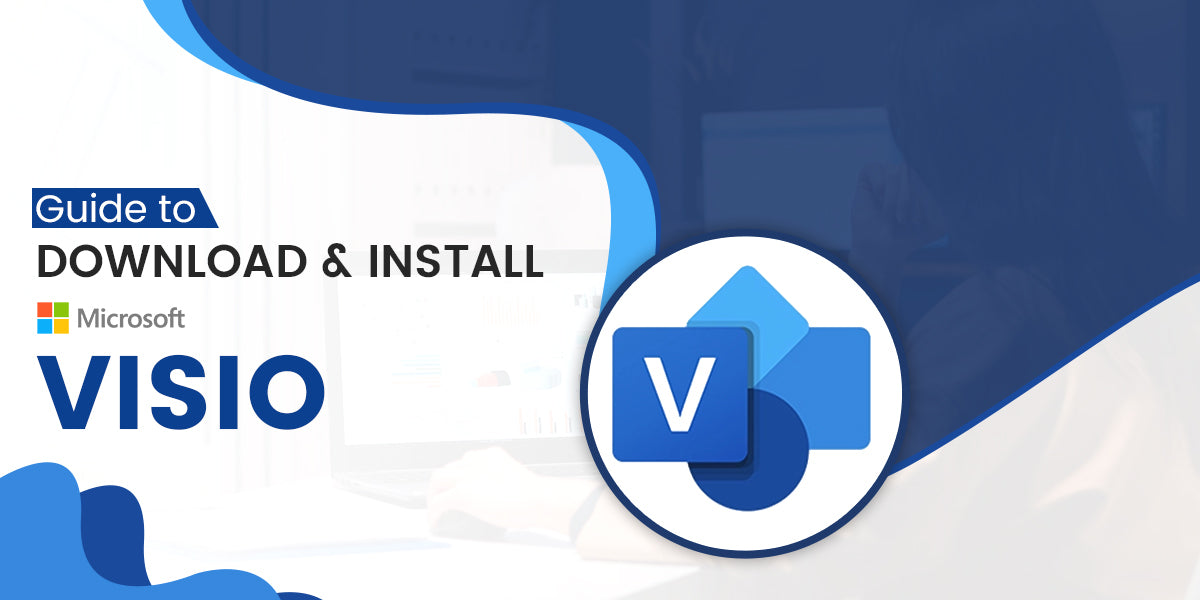
Voordat u met het installatieproces begint, moet u ervoor zorgen dat uw computer voldoet aan de pc-vereisten om Visio te installeren en uit te voeren. Als uw apparaat niet sterk genoeg is om aan deze vereisten te voldoen, kunt u problemen ondervinden bij het installeren en werken met Visio. De vereisten zijn te vinden onder het hoofdstuk installatie-instructies.
- Wis uw productsleutel in door naar kantoor te gaan.com/setup en meld u vervolgens aan met uw Microsoft-account. Voer uw productsleutel in om het account aan uw licentie te koppelen. (Opmerking: u kunt dit account in de toekomst niet meer ontkoppelen.)
- Als u nog niet bent aangemeld, meldt u zich aan bij uw gekoppelde Microsoft-account op office.com door op de knop Aanmelden te klikken.
- Ga naar de Office-startpagina en klik vervolgens op de knop Office installeren.
- Selecteer Services en abonnementen.
- Zoek uw versie van Visio en selecteer vervolgens Installeren.
- Start het installatiebestand. Als u door Gebruikersaccountbeheer wordt gevraagd met Wilt u toestaan dat deze app wijzigingen aanbrengt op uw apparaat? selecteert u Ja.
- Wacht tot de installatie is voltooid. U weet dat het installatieprogramma klaar is zodra u de zin 'U bent klaar! Visio is nu geïnstalleerd' op het scherm ziet.
- Volg de instructies op het scherm om Visio te starten en aan de slag te gaan. Mogelijk moet u zich aanmelden met uw Microsoft-account om de juiste licentie voor uw Visio-product te verkrijgen en de online functionaliteit te gebruiken.
Microsoft Visio-systeemvereisten
De onderstaande vereisten zijn van toepassing op Visio Standard 2019 en hoger. Oudere versies van Visio kunnen worden uitgevoerd op machines die niet aan deze vereisten voldoen. Als u het niet zeker weet, aarzel dan niet om contact op te nemen met onze klantenservice voor meer informatie.
- Computer en processor: 1.6 GHz of sneller (64-bit) of 2-core (32-bit)
- Geheugen: 4 GB RAM (64-bit) of 2 GB RAM (32-bit)
- Harde schijf: minimaal 4 GB beschikbare schijfruimte
- Weergave: Minimaal 1280 x 768 schermresolutie. 32-bit vereist hardwareversnelling voor 4K en hoger.
- Grafiek: Grafische hardwareversnelling vereist DirectX 9 of hoger, met WDDM 2.0 of hoger voor Windows 10 (of WDDM 1.3 of hoger voor Windows 10 Fall Creators Update).
- Besturingssysteem: Windows 10, Windows Server 2019
- Browser: de huidige versie van Microsoft Edge, Internet Explorer, Chrome of Firefox.
- NET-versie: Voor sommige functies is mogelijk .NET 3.5 of 4.6 en hoger om ook op uw apparaat te worden geïnstalleerd.
- Andere vereisten:
- Online functionaliteit vereist een internetverbinding.
- Voor het gebruik van multitouch-functionaliteit is een apparaat met aanraakfunctie vereist. Houd er rekening mee dat de aanraakfuncties zijn geoptimaliseerd voor gebruik met Windows 10.
- Voor functies voor cloudbestandsbeheer is OneDrive, OneDrive voor Bedrijven of SharePoint vereist.
- Voor licentietoewijzing is een Microsoft-account of organisatieaccount vereist.
Opmerking van Microsoft: De productfunctionaliteit en grafische weergave kunnen variëren, afhankelijk van uw systeemconfiguratie. Voor sommige functies is mogelijk aanvullende of geavanceerde hardware of serverconnectiviteit vereist.
Microsoft Visio gebruiken
Visio is een ongelooflijk innovatieve applicatie die elke gebruiker gebruiksgemak, toegankelijkheidstools en vertrouwde functies biedt.
Gebaren zoals slepen en neerzetten, het uitlijnen van posities van middelen en het automatisch verbinden van vormen of andere elementen moeten gemakkelijk herkenbaar zijn voor gewone computergebruikers. Deze gebaren maken het bouwen van uw diagrammen efficiënter en sneller dan ooit tevoren, waardoor de noodzaak voor handarbeid en herhaalde taken wordt verminderd.
Naast de basisbewegingen en het gebruik van Visio zijn er enkele prominente functies waarvan u vanaf het begin de ins en outs zou moeten leren. Als u deze functies kent, kunt u optimaal profiteren van de gebruiksvriendelijke en productieve workflow van Visio om uw projecten en prestaties te verbeteren.
Sjablonen gebruiken in Microsoft Visio
Sjablonen kunnen het proces van het werken met Visio eenvoudig versnellen. Met een grote verscheidenheid aan gratis beschikbare, vooraf gebouwde middelen en sjablonen geeft u uw nieuwe project een vliegende start en hoeft u uw basis niet handmatig op te zetten.
Zo gebruikt u een sjabloon in Microsoft Visio.
- Open Visio en selecteer vervolgens Bestand → Nieuw.
- Kies of zoek een sjabloon:
- Selecteer een bestaande sjabloon op het tabblad Kantoor of Sjablonen.
- Zoek online naar sjablonen of selecteer een van de voorgestelde zoekopdrachten. Houd er rekening mee dat de categorieën Software, Engineering en Database alleen beschikbaar zijn in Visio Professional 2016 en hoger.
- Als u hierom wordt gevraagd door de sjabloon, selecteert u de maateenheden die u wilt gebruiken.
- Klik op de knop Maken om de sjabloon in uw project te plaatsen.
Wilt u geen sjabloon gebruiken? Maak je geen zorgen. Selecteer eenvoudigweg het Basisdiagram om helemaal opnieuw te beginnen, zonder vooraf toegevoegde elementen en instellingen.
Werken met diagrammen in Microsoft Visio
Diagrammen vormen de kern van Visio. Ze vormen al uw projecten, of u nu een stroomdiagram of een webontwerpplan wilt maken. Ze zijn gemaakt van vormen, die in wezen fungeren als de bouwstenen van uw diagram.
Laten we de basisprincipes van de vormen van Visio leren en hoe u deze kunt gebruiken om uw diagrammen te maken en samen te stellen:
- Om een diagram te maken, sleept u vormen van het stencil in het venster Vormen naar het canvas en verbindt u ze vervolgens. Er zijn verschillende manieren om vormen met elkaar te verbinden, maar de eenvoudigste manier is om AutoConnect-pijlen te gebruiken.
- Transformeer uw vormen door ze te vergroten of verkleinen:
- Gebruik de vierkante selectiegrepen om de hoogte en breedte van een vorm te wijzigen. Klik en sleep de selectiegreep om de vorm te vergroten zonder de verhoudingen te veranderen. Gebruik het handvat aan de zijkant van een vorm om de vorm groter of breder te maken.
- De rotatiegreep bevindt zich boven een geselecteerde vorm. Sleep het naar rechts of links om de vorm te draaien.
- Voeg gegevens toe aan elke vorm door deze in het venster Vormgegevens te typen. (Als het venster ontbreekt, ga dan naar Weergave → Groep tonen → Taakvensters → Vormgegevens.)
- Veel vormen in Visio hebben speciaal gedrag dat handig is voor het weergeven van unieke gegevens en het maken van interactieve elementen. Als u bijvoorbeeld een vorm Mensen uitrekt, worden meer mensen weergegeven, en als u een vorm Groeiende bloem uitrekt, geeft dit groei aan.
- Op het tabblad Ontwerp kunt u uw vormen aanpassen door verschillende thema's toe te passen.
Een stroomdiagram maken in Visio
Als u in Visio werkt, wilt u waarschijnlijk een aantal stroomdiagrammen maken om uw denkproces, de ontwikkeling van een project te illustreren, of om gegevens in een vloeiende beweging weer te geven. Hier vindt u de stapsgewijze zelfstudie voor het maken van een basisstroomdiagram in Visio.
- Open Visio en klik op de categorie Flowchart.
- Dubbelklik op de optie Basisstroomdiagram.
- Sleep een stroomdiagramvorm naar uw tekening om één stap aan uw proces toe te voegen. Je kunt zoveel stappen toevoegen als je wilt. U heeft toegang tot de volgende stroomdiagramvormen:
- Begin/Einde — De eerste en laatste stap van uw proces.
- Proces — vertegenwoordigt een stap in uw proces.
- Beslissing — Geeft een punt aan waarop de uitkomst van een beslissing de volgende stap bepaalt.
- Subproces — Een reeks stappen die samen een subproces creëren dat elders is gedefinieerd.
- Document — vertegenwoordigt een stap die resulteert in een document.
- Gegevens — Geeft aan dat informatie van buitenaf het proces binnenkomt of het proces verlaat.
- Verwijzing op de pagina — Geeft aan dat de volgende of vorige stap zich ergens anders op de tekening bevindt.
- Verwijzing buiten de pagina — Gebruik deze vorm om een reeks hyperlinks te maken tussen twee pagina's van een stroomdiagram, of tussen een vorm van een subproces en een afzonderlijke stroomdiagrampagina die de stappen in dat subproces weergeeft. proces.
- Verbind de stroomdiagramvormen door de muiscursor over uw eerste vorm te bewegen en vervolgens op het kleine pijltje te klikken dat verschijnt en naar de vorm wijst waarmee u verbinding wilt maken.
- Als de tweede vorm niet direct tegenover de eerste staat, klik dan op de kleine pijl, houd deze vast en sleep deze naar de tweede vorm.
- Voeg tekst toe aan een vorm of verbindingslijn door deze te selecteren en te typen. Als u klaar bent, klikt u op een leeg gebied om te stoppen met typen.
Dit zijn de basisprincipes van het werken met de vormen van Visio. Bezoek ons Helpcentrum voor uitgebreidere Visio-tutorials en informatieve artikelen.
Microsoft Visio-bestandstypen
De primaire bestandsextensie van Visio is .vsdx, ook wel Visio-tekening genoemd. Naast deze indeling ondersteunt Visio een grote verscheidenheid aan verschillende indelingen om uw projecten te importeren en exporteren in:
- .imd (Microsoft VisioModeler-bestand)
- .svg (schaalbaar vectorafbeeldingsbestand)
- .vdw (Visio Webtekening)
- .vdx (XML-bestand voor Visio-tekeningen)
- .vsd (Visio-tekenbestand)
- .vsdm (tekening met Visio-macro's)
- .vssm (stencilbestand met Visio-macro's)
- .vssx (Visio-stencilbestand)
- .vstm (tekeningsjabloon met Visio-macro's)
- .vstx (Visio-tekeningsjabloon)
- .vsw (Visio-werkruimtebestand)
- .vsx (XML-bestand met Visio-stencil)
- .vtx (XML-bestand van Visio-sjabloon)
U kunt meer lezen over hoe het primaire bestandsformaat van Visio werkt door naar de officiële Inleiding tot het Visio-bestandsformaat (.vsdx) Help-document gepubliceerd op de website van Microsoft.
Veelgestelde vragen (FAQ)
V. Is Visio een Microsoft-product?
Ja. Visio is ontwikkeld en uitgegeven door Microsoft. Zie de officiële Visio-website.
V. Hoe controleer ik mijn huidige versie van Visio?
Wanneer u Visio opent, gaat u naar Bestand → Account → Over Visio. Alle informatie over uw geïnstalleerde Visio-client vindt u hier.
V. Maakt Microsoft Visio deel uit van Office 365 en Microsoft 365?
Nee. Visio maakt geen deel uit van een Office-bundel en wordt niet meegeleverd met uw Office 365-abonnement. Het moet afzonderlijk worden aangeschaft als individuele toepassing.
V. Is Visio gratis?
Visio heeft verschillende prijzen, afhankelijk van de versie en editie die u wilt aanschaffen. Het is verkrijgbaar vanaf slechts $ 5.00 per maand met het Visio Plan 1 van Microsoft. Als u permanent over Visio-software wilt beschikken, bekijk dan onze catalogus voor betaalbare prijzen op Visio.
V. Wanneer werd Microsoft Visio voor het eerst uitgebracht?
De eerste versie van Visio werd geproduceerd door Shapewear Corporation met versie 1.0 verzending in 1992.
V. Is Microsoft Visio gratis voor studenten?
Nee. Studenten moeten Microsoft Visio aanschaffen of zich aanmelden voor een gratis proefperiode met een Office 365-account.
V. Is Microsoft Visio beschikbaar op Mac?
Nee. Microsoft Visio is momenteel alleen beschikbaar op Windows-besturingssystemen. U kunt nog steeds aan Visio-bestanden werken op een Mac in uw webbrowser met behulp van Visio Online.
V. Kunt u een Visio-bestand openen zonder Visio?
Ja. Visio-bestanden kunnen vanuit elke webbrowser worden geopend in Visio Online. U kunt ook de gratis app Microsoft Visio Viewer downloaden of een voorbeeld van Visio-bestanden bekijken in Outlook of Windows Verkenner.
Laatste gedachten
Als u meer hulp nodig heeft met Visio, aarzel dan niet om contact op te nemen met ons klantenserviceteam, dat 24/7 beschikbaar is om u te helpen. Kom terug naar ons voor meer informatieve artikelen die allemaal te maken hebben met productiviteit en moderne technologie!
Nog één ding
We zijn blij dat je dit artikel/blog tot hier hebt gelezen :) Bedankt voor het lezen.
Als je even tijd hebt, deel dit artikel dan op je socials; iemand anders kan er ook baat bij hebben.
Abonneer u op onze nieuwsbrief en lees als eerste onze toekomstige artikelen, recensies en blogposts rechtstreeks in uw e-mailinbox. We bieden ook aanbiedingen, promoties en updates over onze producten en delen deze via e-mail. Je zult er geen één missen.
Gerelateerde artikelen
» Wat is Microsoft Visio? Alles wat u moet weten
» Beginershandleiding voor het gebruik van MS Visio [6 stap voor stap]
» Vergelijking van Microsoft Visio-versies
» Microsoft Visio downloaden en installeren
» Microsoft Visio: alles wat u moet weten